COMO DESINSTALAR A INCÔMODA TOOLBAR DO BABYLON
TUTORIAL
Imagem ilustrativa
Alguns programas que instalamos em nossos computadores são gratuitos, no entanto, como tudo que é de graça, por aqui, tem sempre algo de malicioso e quase sempre vem junto algum tipo de escolho internético como recheio ou como contrapeso. Algumas dessas imundícies são de difícil remoção, pois, os artifícios utilizados para sua fixação no computador são sempre complicados justamente para dificultar a retirado destes.
Sinceramente, eu não sei como esses Ad-ons vieram se estabelecer nos navegadores do meu PC, quais moléstias incuráveis, posto que já tentei de tudo para retirá-los de vez e sempre falho em minhas investidas. Com a ajuda desse tutorial (instrução de uso) consegui limpar i IE e o Chrome e, somente não consegui retirar a incômoda atuação do Babylon (como provedor de busca padrão, o que, diga-se de passagem, não chega aos pés do Google), do Firefox.
O tutorial que se segue poderá auxiliá-lo a se desvencilhar de alguns desses dispositivos incômodos e intrometidos, para os quais não fomos nem consultados se poderíamos ou não instalá-los.
Tudo leva a crer que o texto foi traduzido do inglês e, por isso mesmo, um pouco obscuro, recheado de incorreções por falha do programa tradutor e, evidentemente, inabilidade de quem efetivou a tradução. Andei tentando melhorá-lo, porém ainda na está bem claro. Entretanto, as imagens nos auxiliarão a seguir o caminho correto. Bom proveito!
Antromsil.
----------------------------------------
http://buddhavihara.in/remove-babylon-search-from-firefox-chrome-and-internet-explorer/
Busca remover Babylon De Firefox, Chrome e Internet Explorer
Postado 09 de novembro de 2011 - 19:40 em: Firefox , Google Chrome , IE
Outro dia eu instalei o software do conversor Super vídeo no meu Windows 8 PC para converter um arquivo de vídeo de um formato para outro. Logo após a instalação, percebi que a Babilônia também foi instalado durante a instalação. O problema com a Babilônia pesquisa é que mais leva a sua home page web browser e motor de busca.
Babylon é basicamente um add-on para o Internet Explorer, Firefox, Chrome e navegadores web. É bastante semelhante ao "Ask Toolbar". Muitos de vocês podem estar procurando uma maneira de se livrar de Babilônia pesquisa a partir de navegadores da web. Você pode seguir os passos abaixo para remover Babylon Pesquisa a partir de navegadores da web.
COMO REMOVER BABYLON PESQUISA DO FIREFOX:
Passo 1: Abra o Mozilla Firefox browser. Vá em Ferramentas e clique em Add-ons para lançar add-ons e gerenciador de extensões.
Nota: Add-ons são dispositivos de extensão, módulos que se acrescentam ao computador para melhorar o seu rendimento
Passo 2: Aqui, no painel esquerdo, clique em Extensões para ver a entrada da barra de ferramentas Babylon.
Passo 3: Selecione a entrada da barra de ferramentas Babylon e clique em Remover para extrair o mesmo. Se você tiver quaisquer outras entradas, como o Babylon Ortografia e entrada Revisão, selecione as entradas e clique em Remover opção. Se não houver opção Remover entradas, clique em Desativar opção.
Passo 4: Reinicie o browser Firefox para se livrar de Pesquisa Babilônia. Você ainda pode ver a caixa de busca Babylon de pesquisa de entrada. Basta clicar no ícone de seta caixa de pesquisa Google e selecionar como o mecanismo de pesquisa padrão. Se a pesquisa Babylon está aparecendo como sua página inicial, então vá em Ferramentas> Opções e em seguida, remova a entrada da caixa Babylon home page.
COMO REMOVER BABYLON PESQUISA DO INTERNET EXPLORER:
Passo 1: Abra o Internet Explorer. Vá em Ferramentas e selecione a opção Gerenciar complementos .
Passo 2: Aqui, sob Add-on Types, escolha Barras de ferramentas e extensões para ver todas as barras de ferramentas instaladas e extensões para o Internet Explorer. Você vai ver Babylon Toolbar, barra de ferramentas auxiliares Babylon, Babylon e entradas do plugin IE.
Passo 3: Botão direito do mouse em todos as entradas Babylon uma a uma e selecione Desativar opção.
4º Passo: Em seguida, sob Add-on Types, clique em Provedores de Pesquisa para ver Bing e Pesquisar na Web entrada (Babilônia). Selecione Bing e clique em botão Definir como padrão, e selecione Pesquisar na web entrada (Babilônia), botão direito do mouse sobre o mesmo e selecione a opção Remover. Uma vez feito isso, feche Manage Add-ons caixa de diálogo.
Passo 5: Mais uma vez, clique em Ferramentas e selecione Opções da Internet. Na guia Geral, você verá opções para definir nova home page. Basta clicar no botão padrão ou Usar botão nova aba e em seguida, clique no botão Aplicar para se livrar de Babilônia Busca da página nova guia também.
REMOVER BABYLON PESQUISA DO GOOGLE CHROME:
Passo 1: Abra o navegador. Vá para "chave" (canto superior direito da tela) no menu e clique em Opções.
Passo 2: No painel esquerdo, clique em Básico para ver as opções para mudar a página inicial, página inicial e mecanismo de busca.
Passo 3: Definir na inicialização como abrir a home page ou reabrir as páginas que estavam abertas passado, em seguida, defina a página inicial como Use a guia de página nova, e, finalmente, definir pesquisa como Google ou Bing.
Passo 4: Uma vez feito isso, alterne para a guia Extensões e remova as extensões Babilônia, se houver. Reinicie o navegador para se livrar de Babilônia, de seu Chrome. Boa sorte!










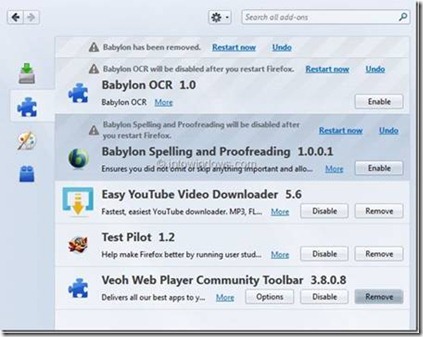







 Aos quatro anos, Chico Xavier teve primeiro contato com os espíritos; na maturidade tornou-se o maior médium da história do Espiritismo brasileiro. Um resumo da emocionante história do homem que, ainda criança, se comunicava com espíritos e psicografava mensagens.
Aos quatro anos, Chico Xavier teve primeiro contato com os espíritos; na maturidade tornou-se o maior médium da história do Espiritismo brasileiro. Um resumo da emocionante história do homem que, ainda criança, se comunicava com espíritos e psicografava mensagens.  Em 29 de agosto de 1831, nasce no Ceará, Adolfo Bezerra de Menezes, um
Em 29 de agosto de 1831, nasce no Ceará, Adolfo Bezerra de Menezes, um Depois que Jesus exaltou o valor do amor ao próximo, narrando a Parábola do Bom Samaritano, partiu com os discípulos para a cidade de Betânia. No caminho, depois de profundas reflexões, João aproximou-se do Mestre e considerou:
Depois que Jesus exaltou o valor do amor ao próximo, narrando a Parábola do Bom Samaritano, partiu com os discípulos para a cidade de Betânia. No caminho, depois de profundas reflexões, João aproximou-se do Mestre e considerou:  " A ciência sem a religião é paralítica, e a religião sem a ciência é cega ". Albert Einstein
" A ciência sem a religião é paralítica, e a religião sem a ciência é cega ". Albert Einstein
3 comentários
eu tava querendo abaixa um filme na internete ai foi deu um monte de coisa la ai a ora que eu fui tira tava la o babylon ai eu disliguei e liguei o cp e nao adiantou ai eu foi na internete pesquisei e ahei mais nao consegui ai eu abri a internete e fui la em cima e apertei ferramentas e apertei complementos ai tinha o nome babylon e ai tinha (desativa e desisntala) ai eu apertei desistala sai da internete e fui de novo tenho ceteza que vai resolver eu lutei,lutei e consegui eu fiquei com medo do meu pai mim chiga ai lutei cassei pesquisei mais ai nelhuma pesquisa adiantou e eu fui e consegui sozinha espero que jude vcs
Valeu...
De todos os tutoriais que pesquisei (fiquei mais de 1h - já estava desistindo) o teu foi o único que conseguiu fzer com que eu me livrasse dessa praga Babylon Search do Firefox.
Muito bom!
Valeu..
Obrigado.
Chico.
boa noite!
Eu tive o mesmo problema, apesar de excluir toda vez que eu pedia uma nova aba ela abria com esta porcaria do babylon, procurando eu achei este video que resolveu.
http://www.youtube.com/watch?v=fn7TTdD4gB0
abraços
Marcio
Postar um comentário